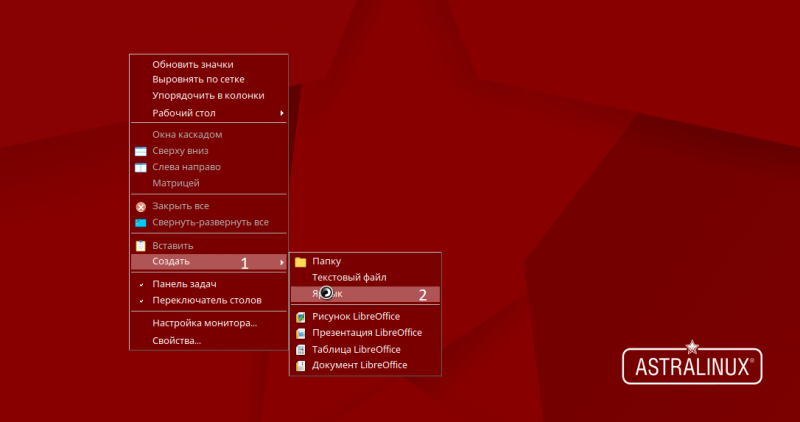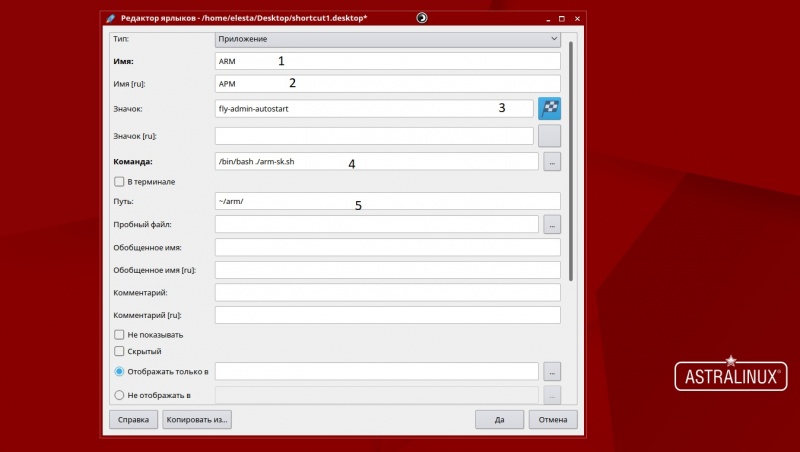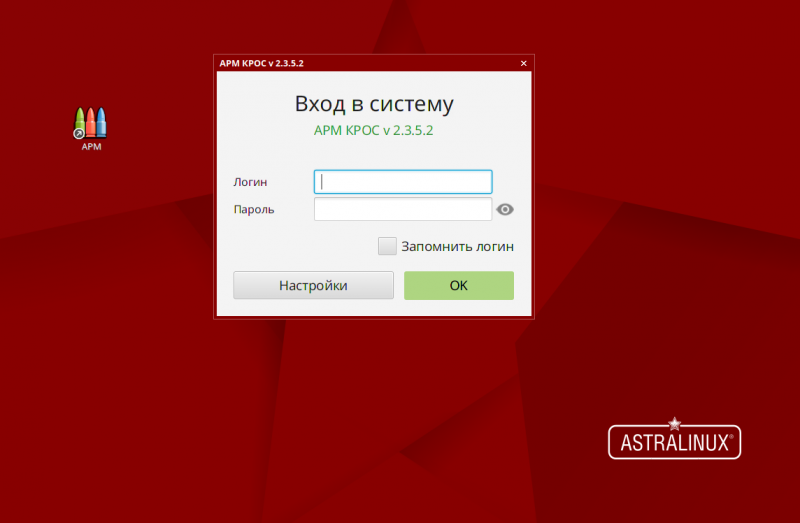Создание ярлыка запуска для АРМ в системе ASTRALINUX — различия между версиями
Материал из ЭЛЕСТА
| Строка 2: | Строка 2: | ||
На рабочем столе вызываем контекстное меню кликом правой кнопкой мыши. | На рабочем столе вызываем контекстное меню кликом правой кнопкой мыши. | ||
| − | Выбираем пункт создать | + | #Выбираем пункт создать |
| + | #нажимаем создать ярлык | ||
[[Файл:Desctop.png|800px|center]] | [[Файл:Desctop.png|800px|center]] | ||
В открывшемся окне заполняем следующие поля. | В открывшемся окне заполняем следующие поля. | ||
| − | Название латинскими символами. | + | #Название латинскими символами. |
| − | Название на русском. | + | #Название на русском. |
| − | Выбрать значок для ярлыка. | + | #Выбрать значок для ярлыка. |
| − | Команда /bin/bash ./arm-sk.sh | + | #Команда /bin/bash ./arm-sk.sh |
| − | Путь ~/arm/ (путь до директории АРМа). | + | #Путь ~/arm/ (путь до директории АРМа). |
| − | Нажимаем да. | + | #Нажимаем да. |
[[Файл:window.jpg|800px|center]] | [[Файл:window.jpg|800px|center]] | ||
Версия 14:13, 16 апреля 2019
Создание ярлыка запуска для АРМ в системе LINUX
На рабочем столе вызываем контекстное меню кликом правой кнопкой мыши.
- Выбираем пункт создать
- нажимаем создать ярлык
В открывшемся окне заполняем следующие поля.
- Название латинскими символами.
- Название на русском.
- Выбрать значок для ярлыка.
- Команда /bin/bash ./arm-sk.sh
- Путь ~/arm/ (путь до директории АРМа).
- Нажимаем да.
В результате получаем ярлык для запуска приложения. Astra Linux Special Edition 1.6